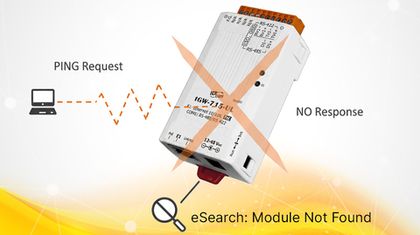На складе
XP-8731-CE6
PC-совместимый промышленный контроллер x86 1ГГц, 2Гб DDR3 SDRAM, 2xRS-232, 1xRS-485, 1xRS-232/485, VGA, 2xEthernet, 7 слотов расширения, Windows CE6
На складе
XP-8331-CE6
PC-совместимый промышленный контроллер x86 1ГГц, 2Гб DDR3 SDRAM, 32Гб Flash, 2xRS-232, 1xRS-485, 1xRS-232/485, VGA, 2xEthernet, 3 слота расширения, Windows CE6
XP-8737-CE6
PC-совместимый промышленный контроллер x86 1ГГц, 2Гб DDR3 SDRAM, 32Гб Flash, 2xRS-232, 1xRS-485, 1xRS-232/485, VGA, 2xEthernet, 7 слотов расширения, ISaGRAF Ver.3, Windows CE6
XP-8031-CE6
PC-совместимый промышленный контроллер x86 1ГГц, 2Гб DDR3 SDRAM, 32Гб Flash, 3xRS-232, 1xRS-485, 1xRS-232/485, VGA, 2xEthernet, без слота расширения, Windows CE6
XP-8138-CE6
PC-совместимый промышленный контроллер x86 1ГГц, 2Гб DDR3 SDRAM, 32Гб Flash, 2xRS-232, 1xRS-485, 1xRS-232/485, VGA, 2xEthernet, 1 слот расширения, Windows CE6, Win-GRAF
XP-8738-CE6
PC-совместимый промышленный контроллер x86 1ГГц, 2Гб DDR3 SDRAM, 32Гб Flash, 2xRS-232, 1xRS-485, 1xRS-232/485, VGA, 2xEthernet, 7 слотов расширения, Windows CE6, Win-GRAF
XP-8131-CE6
PC-совместимый промышленный контроллер x86 1ГГц, 2Гб DDR3 SDRAM, 32Гб Flash, 2xRS-232, 1xRS-485, 1xRS-232/485, VGA, 2xEthernet, 1 слот расширения, Windows CE6
XP-8037-CE6
PC-совместимый промышленный контроллер x86 1ГГц, 2Гб DDR3 SDRAM, 32Гб Flash, 3xRS-232, 1xRS-485, 1xRS-232/485, VGA, 2xEthernet, без слотов расширения, ISaGRAF Ver.3, Windows CE6
XP-8338-CE6
PC-совместимый промышленный контроллер x86 1ГГц, 2Гб DDR3 SDRAM, 32Гб Flash, 2xRS-232, 1xRS-485, 1xRS-232/485, VGA, 2xEthernet, 3 слотa расширения, Windows CE6, Win-GRAF
XP-8337-CE6
PC-совместимый промышленный контроллер x86 1ГГц, 2Гб DDR3 SDRAM, 32Гб Flash, 2xRS-232, 1xRS-485, 1xRS-232/485, VGA, 2xEthernet, 3 слота расширения, ISaGRAF Ver.3, Windows CE6
XP-8038-CE6
PC-совместимый промышленный контроллер x86 1ГГц, 2Гб DDR3 SDRAM, 32Гб Flash, 3xRS-232, 1xRS-485, 1xRS-232/485, VGA, 2xEthernet, без слота расширения, Windows CE6, Win-GRAF
XP-8137-CE6
PC-совместимый промышленный контроллер x86 1ГГц, 2Гб DDR3 SDRAM, 32Гб Flash, 2xRS-232, 1xRS-485, 1xRS-232/485, VGA, 2xEthernet, 1 слот расширения, ISaGRAF Ver.3, Windows CE6
Снят с производства
XP-8048-CE6
0 I/O slot WinCE 6.0 Based Win-GRAF XPAC (OS: Multi-Language version) (RoHS)
Снят с производства
XP-8348-CE6
3 I/O slots WinCE 6.0 Based Win-GRAF XPAC (OS: Multi-Language version) (RoHS)
Снят с производства
XP-8748-CE6
7 I/O slots WinCE 6.0 Based Win-GRAF XPAC (OS: Multi-Language version) (RoHS)
Снят с производства
XP-8749-Atom-CE6
PC-совместимый промышленный контроллер Intel Atom Z510 1.1 ГГц, 512Мб SRAM, 4Гб Flash, 3xRS-232, 1xRS-485, 2xEthernet, 7 слотов расширения, Win CE 6.0, InduSoft
Снят с производства
XP-8749-CE6
PC-совместимый промышленный контроллер AMD LX800 500МГц, 4Гб Flash, 512Мб SRAM, 2xRS-232, 1xRS-485, 1xRS-232/485, 2xEthernet, 7 слотов расширения, Win CE 6.0, InduSoft - 300 тегов
Снят с производства
XP-8046-CE6
PC-совместимый промышленный контроллер AMD LX 800 500МГц, 512Мб SRAM, 4Гб Flash, 5xRS-232/485, 2xEthernet, Win CE 6.0, ISaGRAF 3.5, InduSoft - 300 тегов
Снят с производства
XP-8741-CE6
PC-совместимый промышленный контроллер AMD LX800 500МГц, 4Гб Flash, 512Мб SRAM, 2xRS-232, 1xRS-485, 1xRS-232/485, 2xEthernet, 7 слотов расширения, Win CE 6.0
Снят с производства
XP-8746-CE6
PC-совместимый промышленный контроллер AMD LX800 500МГц, 4Гб Flash, 512Мб SRAM, 2xRS-232, 1xRS-485, 1xRS-232/485, 2xEthernet, 7 слотов расширения, Win CE 6.0, ISaGRAF 3.5, InduSoft - 300 тегов
Снят с производства
XP-8041-CE6
PC-совместимый промышленный контроллер AMD LX 800 500МГц, 512Мб SRAM, 4Гб Flash, 5xRS-232/485, 2xEthernet, Win CE 6.0
Снят с производства
XP-8347-CE6
PC-совместимый промышленный контроллер Intel LX800 500МГц, 512Мб SRAM, 4Гб Flash, 3xRS-232, 1xRS-485, 2xEthernet, 3 слота расширения, Win CE 6.0, ISaGRAF 3.5
Снят с производства
XP-8741-Atom-CE6
PC-совместимый промышленный контроллер Intel Atom Z510 1.1 ГГц, 4Гб Flash, 512Мб SRAM, 3xRS-232, 1xRS-485, 2xEthernet, 7 слотов расширения, Win CE 6.0
Снят с производства
XP-8141-Atom-CE6
PC-совместимый промышленный контроллер Intel Atom Z510 1.1 ГГц, 512Мб SRAM, 4Гб Flash, 3xRS-232, 1xRS-485, 2xEthernet, 1 слот расширения, Win CE 6.0
Снят с производства
XP-8747-Atom-CE6
PC-совместимый промышленный контроллер Intel Atom Z510 1.1 ГГц, 4Гб Flash, 512Мб SRAM, 3xRS-232, 1xRS-485, 2xEthernet, 7 слотов расширения, Win CE 6.0, ISaGRAF 3.5
Снят с производства
XP-8346-CE6
PC-совместимый промышленный контроллер AMD LX800 500МГц, 512Мб SRAM, 4Гб Flash, 3xRS-232, 1xRS-485, 2xEthernet, 3 слота расширения, Win CE 6.0, IsaGraf 3.5, InduSoft - 300 тегов
Снят с производства
XP-8149-Atom-CE6
PC-совместимый промышленный контроллер Intel Atom Z510 1.1 ГГц, 512Мб SRAM, 4Гб Flash, 3xRS-232, 1xRS-485, 2xEthernet, 1 слот расширения, Win CE 6.0, InduSoft
Снят с производства
XP-8341-Atom-CE6
PC-совместимый промышленный контроллер Intel Atom Z510 1.1 ГГц, 512Мб SRAM, 4Гб Flash, 3xRS-232, 1xRS-485, 2xEthernet, 3 слота расширения, Win CE 6.0
Снят с производства
XP-8747-CE6
PC-совместимый промышленный контроллер AMD LX800 500МГц, 4Гб Flash, 512Мб SRAM, 2xRS-232, 1xRS-485, 1xRS-232/485, 2xEthernet, 7 слотов расширения, Win CE 6.0, ISaGRAF 3.5
Снят с производства
XP-8047-CE6
PC-совместимый промышленный контроллер AMD LX 800 500МГц, 512Мб SRAM, 4Гб Flash, 5xRS-232/485, 2xEthernet, Win CE 6.0, IsaGraf 3.5
Снят с производства
XP-8746-Atom-CE6
PC-совместимый промышленный контроллер Intel Atom Z510 1.1 ГГц, 512Мб SRAM, 4Гб Flash, 3xRS-232, 1xRS-485, 2xEthernet, 7 слотов расширения, Win CE 6.0, ISaGRAF 3.5, InduSoft
Снят с производства
XP-8349-Atom-CE6
PC-совместимый промышленный контроллер Intel Atom Z510 1.1 ГГц, 512Мб SRAM, 4Гб Flash, 3xRS-232, 1xRS-485, 2xEthernet, 3 слота расширения, Win CE 6.0, InduSoft
Снят с производства
XP-8346-Atom-CE6
PC-совместимый промышленный контроллер Intel Atom Z510 1.1 ГГц, 512Мб SRAM, 4Гб Flash, 3xRS-232, 1xRS-485, 2xEthernet, 3 слота расширения, Win CE 6.0, ISaGRAF 3.5, InduSoft
Снят с производства
XP-8347-Atom-CE6
PC-совместимый промышленный контроллер Intel Atom Z510 1.1 ГГц, 4Гб Flash, 512Мб SRAM, 3xRS-232, 1xRS-485, 2xEthernet, 3 слота расширения, Win CE 6.0, ISaGRAF 3.5
Снят с производства
XP-8147-Atom-CE6
PC-совместимый промышленный контроллер Intel Atom Z510 1.1 ГГц, 512Мб SRAM, 4Гб Flash, 3xRS-232, 1xRS-485, 2xEthernet, 1 слот расширения, Win CE 6.0, ISaGRAF 3.5
Снят с производства
XP-8049-CE6
PC-совместимый промышленный контроллер AMD LX 800 500МГц, 512Мб SRAM, 4Гб Flash, 5xRS-232/485, 2xEthernet, Win CE 6.0, InduSoft - 300 тегов
Снят с производства
XP-8146-Atom-CE6
PC-совместимый промышленный контроллер Intel Atom Z510 1.1 ГГц, 512Мб SRAM, 4Гб Flash, 3xRS-232, 1xRS-485, 2xEthernet, 1 слот расширения, Win CE 6.0, ISaGRAF 3.5, InduSoft
Снят с производства
XP-8349-CE6
PC-совместимый промышленный контроллер AMD LX800 500МГц, 512Мб SRAM, 4Гб Flash, 3xRS-232, 1xRS-485, 2xEthernet, 3 слота расширения, Win CE 6.0, InduSoft - 300 тегов
Снят с производства
XP-8341-CE6
PC-совместимый промышленный контроллер AMD LX800 500МГц, 512Мб SRAM, 4Гб Flash, 3xRS-232, 1xRS-485, 2xEthernet, 3 слота расширения, Win CE 6.0
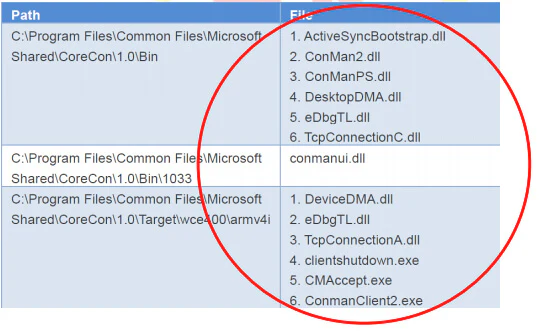
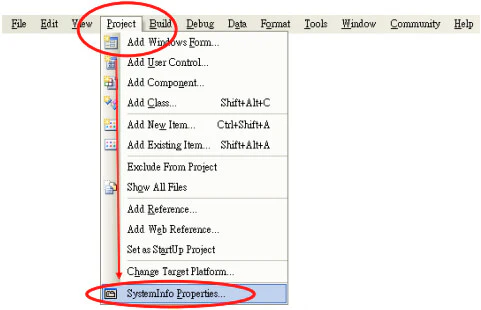
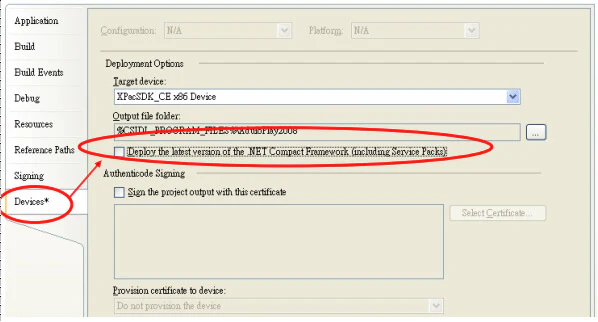
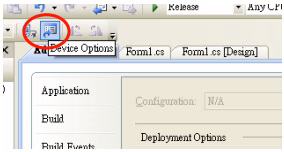
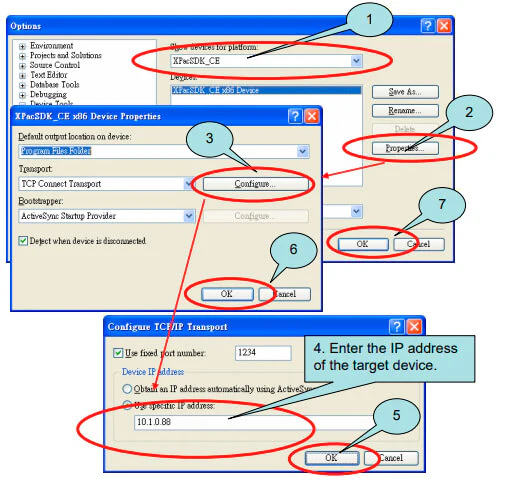
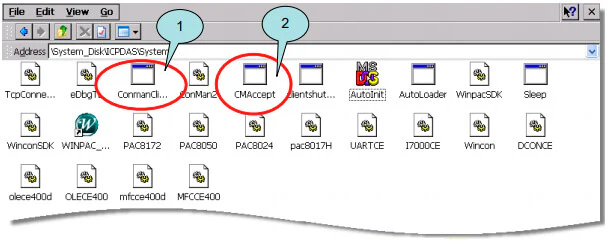
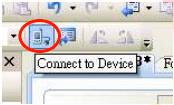
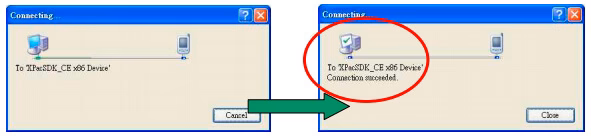










































































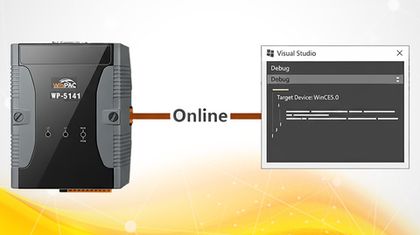
![[HMI Works] Как программировать кнопки на передней панели VPD?](https://files.icp-das.ru/r/A8k29hvqRIM/rs:fill-down:420:235:1/q:80/plain/images/articles/1/3777/13176513/large__HMI_Works__%D0%9A%D0%B0%D0%BA_%D0%BF%D1%80%D0%BE%D0%B3%D1%80%D0%B0%D0%BC%D0%BC%D0%B8%D1%80%D0%BE%D0%B2%D0%B0%D1%82%D1%8C_%D0%BA%D0%BD%D0%BE%D0%BF%D0%BA%D0%B8.jpg@jpg)